Bordures de cellules
Par défaut, il n’y a pas de bordures de cellules lorsque un document est créé. La grille, qui est visible sur la feuille de calcul, sépare les cellules les unes des autres pour faciliter le travail avec les données et n'apparaît pas lorsque le document est imprimé.
Pour appliquer des bordures de cellules, effectuez les actions suivantes :
1.Sélectionnez la cellule entière ou la plage de cellules requise.
2.Dans le Barre d'outils, cliquez sur ![]() à droite du bouton
à droite du bouton  Toutes les bordures.
Toutes les bordures.
3.Dans le menu qui se développe, définissez les paramètres nécessaires :
•Dans la première section, précisez quelles bordures vous voulez appliquer.
•Dans la deuxième section, sélectionnez le type de bordures.
•Dans la troisième section, sélectionnez la couleur de bordures.
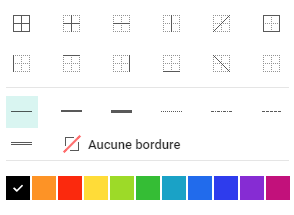
Vous pouvez également sélectionner la façon d'affichage des bordures à l'aide de l'élément de la Barre de menus Tableau > Bordures (Aucune bordure, Toutes les bordures, Bordures extérieures).
 Toutes les bordures dans la Barre d'outils.
Toutes les bordures dans la Barre d'outils.Pour supprimer les bordures de cellules ou de plages spécifiées :
1.Sélectionnez la cellule entière ou la plage de cellules requise.
2.Dans la Barre d'outils, cliquez sur le bouton ![]() à droite du bouton
à droite du bouton  Toutes les bordures.
Toutes les bordures.
3.Dans le menu qui s'ouvre, indiquez dans la première section les bordures à supprimer et sélectionnez Aucune bordure dans la deuxième section.
Si Aucune bordure est sélectionné dans la première section ou dans la deuxième section, les bordures des cellules sont affichées sous forme de lignes gris clair. Ces lignes divisent les cellules de manière conditionnelle et simplifient le travail avec le tableau. Les bordures de cellules conditionnelles ne sont pas affichées lors de l'impression et de l'exportation du document au format .pdf.